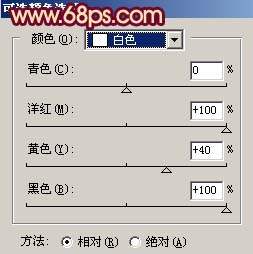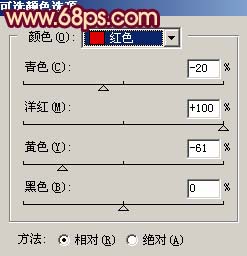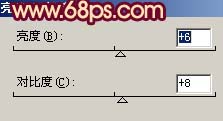【 tulaoshi.com - PS相片处理 】
本教程简单介杂乱的风景照片调色。思路:先大致调好照片的色彩,然后使用模糊等工具来调照片的景深,把一些远处的背景等模糊处理!
原图

最终效果

1、打开原图,创建可选颜色调整图层,参数设置如图1,效果如图2。
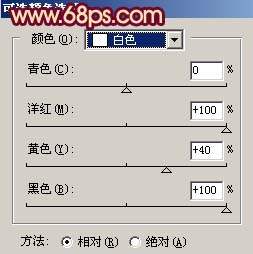
图1

图2 2、再创建可选颜色调整图层,参数设置如图3,效果如图4。

图3

图4 3、新建一个图层,按Ctrl + Alt + Shift + E盖印图层,执行:滤镜 模糊 高斯模糊,数值为5,确定后把图层混合模式改为“柔光”,效果如图5。

图5 4、新建一个图层,填充颜色:#FDDDC0,然后把图层混合模式改为“变暗”,图层不透明度改为:70%,效果如图6。

图6 5、新建一个图层,盖印图层,然后把图层混合模式改为“正片叠底”,确定后再新建一个图层盖印图层,然后把图层混合模式改为“滤色”,效果如图7。

图7 6、新建一个图层,填充颜色:#FDE0B4,然后把图层混合模式改为“变暗”,然后加上图层蒙版,用黑色画笔把需要清晰的地方擦出来,效果如图8。

(本文来源于图老师网站,更多请访问https://www.tulaoshi.com/psxpcl/) 图8 7、新建一个图层,盖印图层,选择模糊工具,把杂点较多的地方涂模糊,效果如图9。

(本文来源于图老师网站,更多请访问https://www.tulaoshi.com/psxpcl/) 图9 8、创建可选颜色调整图层,参数设置如图10,效果如图11。
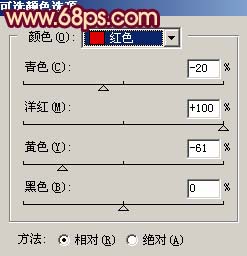
图10

图11 9、新建一个图层,盖印图层,执行:滤镜 模糊 特殊模糊,数值为默认,确定后加上图层蒙版把需要清晰的地方用黑色画笔涂出来,效果如图12。

图12 10、创建亮度/对比度调整图层,参数设置如图13,确定后再整体修饰下细节,完成最终效果。
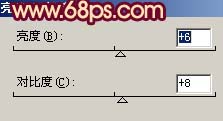
图13

图14